Creazione di nuovi documenti IWB
Qualunque documento stampabile sul computer dell'utente può essere racchiuso in un documento IWB.
Desktop Editor consente di creare agevolmente documenti IWB.
|
IMPORTANTE
|
|
Quando si importa un documento PDF con estensioni di Reader, la funzione di estensioni di Reader viene eliminata.
Quando si importa un documento IWB con estensioni di Reader creato con una versione precedente di Desktop, la funzione di estensioni di Reader viene eliminata. La funzione di estensioni di Reader tuttavia non viene rimossa dal documento originale.
|
|
NOTA
|
|
È anche possibile creare un nuovo documento IWB con Microsoft Office e altre applicazioni. Per ulteriori informazioni, vedere la seguente sezione.
Se si salva un documento con la casella di controllo [Salva documento originale come Canon Desktop Document] selezionata in [Impostazioni di sistema], il documento originale viene memorizzato nel documento IWB.
Menu [File] > [Opzione] > [Impostazioni di sistema] > [Editor] > [Opzioni] > [Salva documento originale come Canon Desktop Document]
Quando è selezionata la casella di controllo [Importa anche i file allegati ai file di messaggi di Outlook (.msg)] in [Impostazioni di sistema], anche i file allegati a un'e-mail vengono convertiti in un documento IWB.
Menu [File] > [Opzione] > [Impostazioni di sistema] > [Impostazioni comuni] > [Importa] > [Importa anche i file allegati ai file di messaggi di Outlook (.msg)]
Quando si crea un nuovo documento IWB, le impostazioni dell'ultima stampante selezionata e quelle del driver della stampante utilizzato da tale stampante vengono applicate automaticamente con [Uguale all'originale] applicato nel modello di impostazioni di stampa.
Non è possibile selezionare un'altra scheda sulla barra multifunzione durante l'importazione di un documento.
|
Creazione di un nuovo documento IWB con un comando della barra multifunzione
In questa sezione viene descritta la modalità di creazione di un nuovo documento IWB con un comando della barra multifunzione.
1.
Consente di avviare il Desktop Editor.
Per informazioni su come avviare Desktop Editor, vedere la seguente sezione.
2.
Fare clic su  (Nuovo) sulla barra multifunzione.
(Nuovo) sulla barra multifunzione.
 (Nuovo) sulla barra multifunzione.
(Nuovo) sulla barra multifunzione.Oppure, selezionare il menu [File] > [Nuovo].
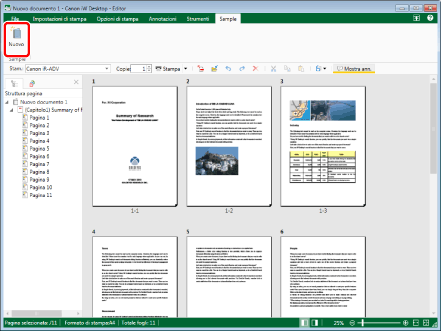
Viene visualizzata una schermata Desktop Editor vuota.
|
NOTA
|
|
Se i comandi non vengono visualizzati sulla barra multifunzione di Desktop Editor, vedere la seguente procedura per visualizzarli.
Quest'operazione può anche essere eseguita con i pulsanti della barra degli strumenti. Se i pulsanti non vengono visualizzati sulla barra degli strumenti di Desktop Editor, vedere la seguente procedura per visualizzarli.
|
3.
Fare clic su  (Importa da Libreria) o
(Importa da Libreria) o  (Importa da cartella Windows) sulla barra multifunzione.
(Importa da cartella Windows) sulla barra multifunzione.
 (Importa da Libreria) o
(Importa da Libreria) o  (Importa da cartella Windows) sulla barra multifunzione.
(Importa da cartella Windows) sulla barra multifunzione.Oppure, selezionare il menu [File] > [Importa], quindi selezionare [Importa da Libreria] o [Importa da cartella Windows].
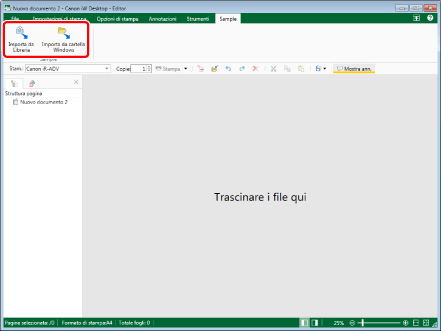
La finestra di dialogo [Importa] viene visualizzata.
|
NOTA
|
|
Se i comandi non vengono visualizzati sulla barra multifunzione di Desktop Editor, vedere la seguente procedura per visualizzarli.
Quest'operazione può anche essere eseguita con i pulsanti della barra degli strumenti. Se i pulsanti non vengono visualizzati sulla barra degli strumenti di Desktop Editor, vedere la seguente procedura per visualizzarli.
|
4.
Selezionare un documento e fare clic su [Apri].
Il documento selezionato viene convertito in documento IWB e visualizzato nella schermata Desktop Editor.
|
NOTA
|
|
È possibile che venga visualizzata la finestra di dialogo [Stampa] o la finestra di dialogo [Stampa] dell'applicazione utilizzata per creare il documento. In questo caso, selezionare la stampante [Desktop Document Writer] ed effettuare la stampa.
È possibile selezionare più documenti.
È possibile convertire in un documento IWB tutti i documenti stampabili con il computer in uso. Tuttavia, l'aggiunta di un documento da alcune applicazioni potrebbe causare un errore di importazione.
Per un documento Excel, tutti i fogli vengono aggiunti a un documento IWB.
I nomi dei capitoli per un nuovo documento IWB corrispondono ai nomi dei documenti selezionati (fino a 128 caratteri).
Se vengono aggiunti più tipi di documenti, questi vengono inseriti in ordine di nome.
Per informazioni sulla modalità di aggiunta di altri documenti a un documento IWB esistente, vedere la seguente sezione.
|
5.
Salvare il documento in formato IWB (*.iwb).
Per informazioni su come salvare un documento IWB, vedere la seguente sezione.
Creazione di un documento IWB utilizzando l'operazione di trascinamento
In questa sezione viene descritta la modalità di creazione di un nuovo documento IWB utilizzando l'operazione di trascinamento.
|
NOTA
|
|
Non è possibile selezionare un'altra scheda sulla barra multifunzione durante l'importazione di un documento.
Non è possibile creare un nuovo documento IWB con l'operazione di trascinamento quando sono in esecuzione le modalità seguenti.
Modalità Impostazioni stampa unione
Modalità Timbri digitali
Modalità Modifica solo pagine originali
Modalità Redazione
Modalità Specifica area da non modificare
Le operazioni di trascinamento possono essere eseguite dalle seguenti posizioni.
Documenti/cartelle in una libreria
Documenti/cartelle in una Cartella Windows
Cartelle di documenti msg/e-mail in Microsoft Outlook
Per informazioni su come importare in Desktop Editor i documenti salvati in Therefore, vedere la seguente sezione.
Importazione dei documenti salvati in Therefore su Desktop Editor (Guida dell'amministratore)
|
1.
Consente di avviare il Desktop Editor.
Per informazioni su come avviare Desktop Editor, vedere la seguente sezione.
2.
Fare clic su  (Nuovo) sulla barra multifunzione.
(Nuovo) sulla barra multifunzione.
 (Nuovo) sulla barra multifunzione.
(Nuovo) sulla barra multifunzione.Oppure, selezionare il menu [File] > [Nuovo].
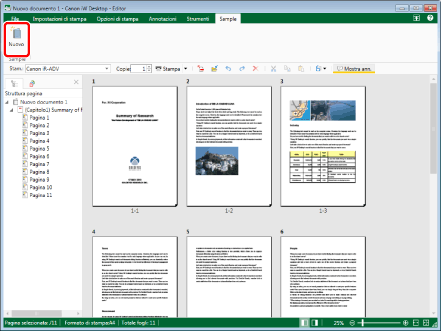
Viene visualizzata una schermata Desktop Editor vuota.
|
NOTA
|
|
Se i comandi non vengono visualizzati sulla barra multifunzione di Desktop Editor, vedere la seguente procedura per visualizzarli.
Quest'operazione può anche essere eseguita con i pulsanti della barra degli strumenti. Se i pulsanti non vengono visualizzati sulla barra degli strumenti di Desktop Editor, vedere la seguente procedura per visualizzarli.
|
3.
Nella schermata di Desktop Browser, selezionare i documenti o le cartelle da convertire.
In alternativa, eseguire uno dei passaggi indicati di seguito.
Selezionare i documenti o le cartelle da convertire mediante Esplora risorse di Windows o altri strumenti.
Nella schermata Microsoft Outlook, selezionare le cartelle di documenti msg/e-mail da convertire.
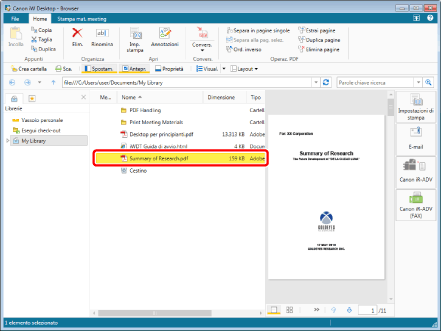
|
NOTA
|
|
È possibile selezionare più documenti.
|
4.
Trascinare i documenti/le cartelle selezionati nella Finestra Navigazione di Desktop Editor o nella Finestra Lavoro.
Quando si trascinano più documenti, file dei messaggi di Outlook o cartelle, viene visualizzata la finestra di dialogo [Impostazione ordine documenti multipli]. In questo caso, passare al punto 5.
Se è stata eseguita un'operazione di trascinamento su un documento PDF protetto da password, viene visualizzata la finestra di dialogo [Immettere la password]. Immettere la password e fare clic su [OK].
I documenti trascinati vengono convertiti in documenti IWB e visualizzati nella schermata Desktop Editor. In questo caso, passare al punto 6.
|
NOTA
|
|
Non è possibile trascinare documenti o cartelle nelle schede seguenti della Finestra Navigazione.
Scheda [Elenco annotazioni]
Scheda [Elenco firme]
Viene visualizzata la finestra di dialogo [Impostazione ordine documenti multipli] quando è selezionata la casella di controllo [Visualizza finestra di dialogo per impostazione ordine documenti durante l'importazione di documenti multipli] in [Impostazioni di sistema].
Menu [File] > [Opzione] > [Impostazioni di sistema] > [Editor] > [Opzioni] > [Visualizza finestra di dialogo per impostazione ordine documenti durante l'importazione di documenti multipli]
È possibile che venga visualizzata la finestra di dialogo [Stampa] o la finestra di dialogo [Stampa] dell'applicazione utilizzata per creare il documento. In questo caso, selezionare la stampante Desktop Document Writer ed effettuare la stampa.
|
5.
Specificare l'ordine dei documenti nella finestra di dialogo [Impostazione ordine documenti multipli].
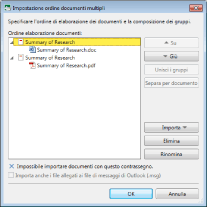
|
[Ordine elaborazione documenti]
|
Visualizza un elenco di documenti da convertire in un documento IWB.
Per selezionare più documenti da convertire, viene creato un capitolo per ogni documento. Per il nome del capitolo viene utilizzato il nome del documento. Per i documenti msg, il nome del capitolo corrisponde all'oggetto.
Per selezionare le cartelle da convertire, viene creato un capitolo con il nome della cartella. Viene creato un capitolo per la cartella e i documenti nella cartella vengono aggiunti come pagine del capitolo.
Per convertire una cartella e-mail Microsoft Outlook, viene creato un capitolo per ogni documento msg.
|
|
[Su]
|
Sposta in alto di un livello il capitolo/documento selezionato.
Capitolo: può essere spostato quando sono presenti più capitoli.
Documento: può essere spostato quando sono presenti più documenti all'interno di un capitolo.
|
|
[Giù]
|
Sposta in basso di un livello il capitolo/documento selezionato.
Capitolo: può essere spostato quando sono presenti più capitoli.
Documento: può essere spostato quando sono presenti più documenti all'interno di un capitolo.
|
|
[Unisci i gruppi]
|
Se si selezionano più capitoli, è possibile unirli. Per selezionare più capitoli, farvi clic tenendo premuto il tasto [Ctrl] sulla tastiera. Per il capitolo unito viene utilizzato il nome del primo capitolo.
|
|
[Separa per documento]
|
Se il capitolo contiene più documenti, può essere diviso. Per i nomi dei capitoli divisi vengono utilizzati i nomi dei documenti.
|
|
[Importa]
|
Aggiunge documenti/cartelle. I documenti o le cartelle vengono aggiunti alla fine dell'elenco.
|
|
[Elimina]
|
Elimina il capitolo o il documento selezionato.
|
|
[Rinomina]
|
Modifica il nome del capitolo selezionato.
|
|
[Importa anche i file allegati ai file di messaggi di Outlook (.msg)]
|
Selezionare questa casella di controllo per convertire anche i file allegati ai documenti msg in un documento IWB.
Questa opzione può essere selezionata solo quando si aggiungono documenti.
|
|
NOTA
|
|
Quando si trascina una cartella per creare un documento IWB, solo il primo livello della cartella viene convertito in documento IWB. Il secondo livello e quelli successivi non vengono convertiti.
È possibile aggiungere documenti/cartelle alla finestra di dialogo [Impostazione ordine documenti multipli] mediante trascinamento. In questo caso, è possibile specificare la posizione in cui aggiungerli.
Non è possibile controllare che i file siano allegati a un documento msg nella finestra di dialogo [Impostazione ordine documenti multipli].
|
6.
Fare clic su [OK].
Se il documento PDF è protetto da una password, viene visualizzata la finestra di dialogo [Immettere la password]. Immettere la password e fare clic su [OK].
I documenti/Le cartelle trascinati vengono convertiti in documenti IWB e visualizzati nella schermata Desktop Editor.
|
NOTA
|
|
È possibile creare un nuovo documento IWB trascinando le icone dei documenti o delle cartelle su un collegamento a Desktop Editor sul desktop.
È possibile trascinare tutti i documenti o le cartelle stampabili con il computer in uso per creare un nuovo documento IWB. Tuttavia, l'aggiunta di un documento da alcune applicazioni potrebbe causare un errore di importazione.
Per un documento Excel, tutti i fogli vengono convertiti in un documento IWB.
I nomi dei capitoli per un nuovo documento IWB corrispondono ai nomi dei documenti e delle cartelle trascinati (fino a 128 caratteri).
È possibile che venga visualizzata la finestra di dialogo [Stampa] o la finestra di dialogo [Stampa] dell'applicazione utilizzata per creare il documento. In questo caso, selezionare la stampante Desktop Document Writer ed effettuare la stampa.
Se è stato configurato il salvataggio dei documenti originali nel documento IWB, anche i file allegati vengono salvati nei documenti msg.
Se nell'oggetto di un documento msg sono inclusi caratteri non utilizzabili in Desktop, tali caratteri vengono convertiti in spazi a singolo byte.
Se l'oggetto di un documento msg è vuoto, "(Nessun oggetto)" viene utilizzato per il nome del capitolo quando il documento msg viene convertito in un documento IWB.
Quando si convertono i documenti msg con file allegati in un documento IWB, i file allegati vengono aggiunti dopo il corpo del messaggio e-mail.
|
7.
Salvare il documento IWB.
Per informazioni su come salvare un documento IWB, vedere la seguente sezione.